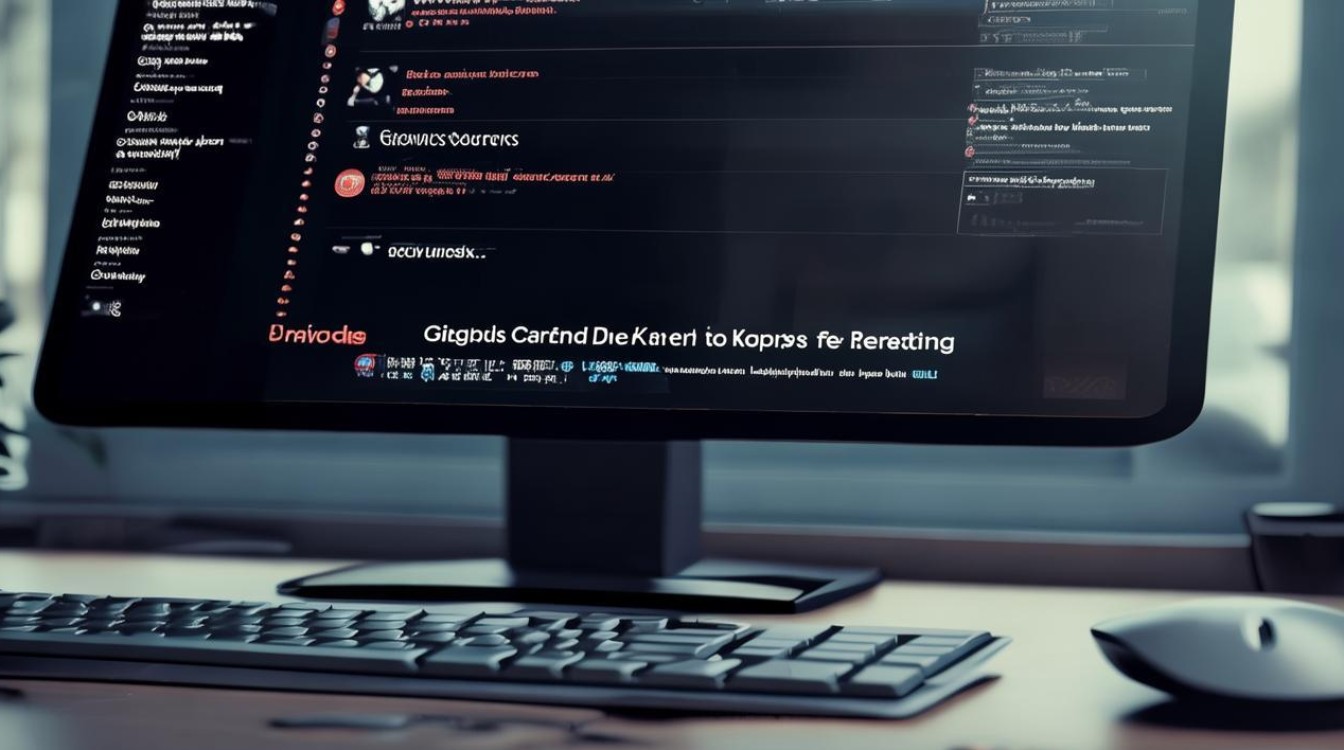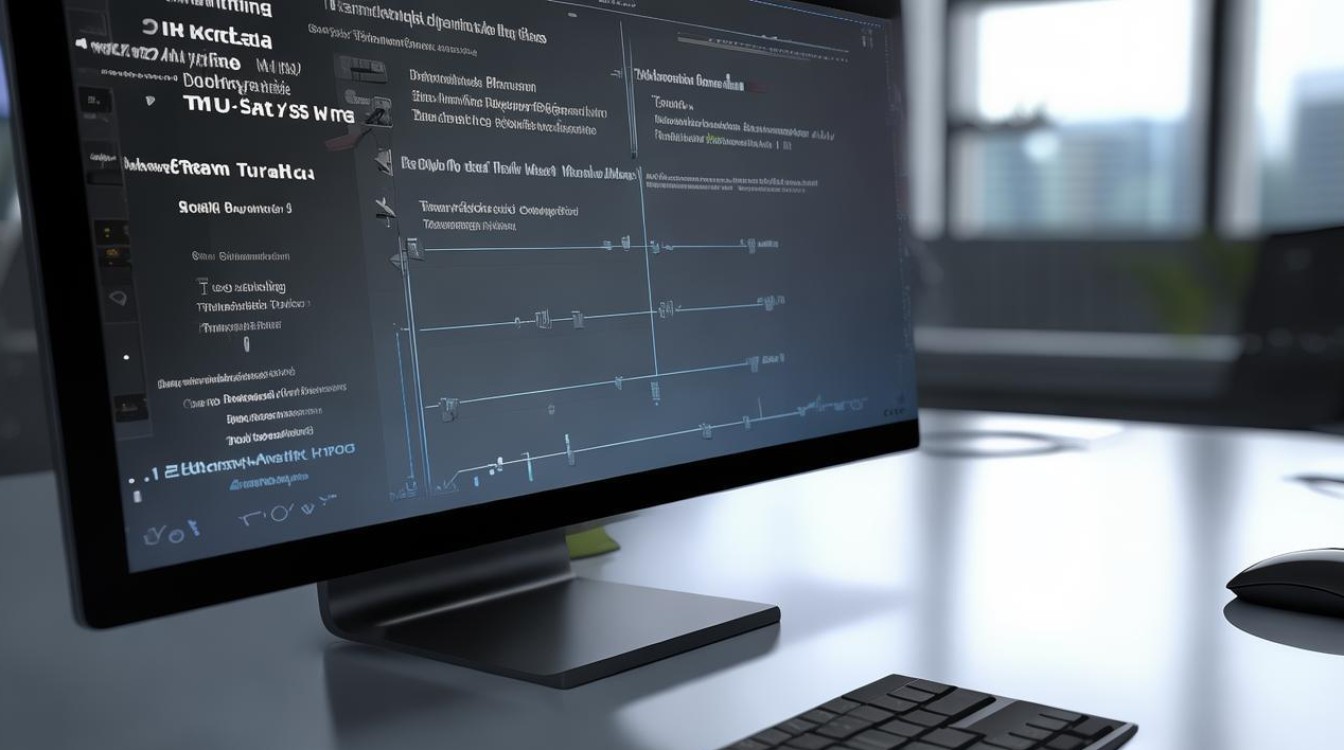系统重装打显卡驱动黑屏
shiwaishuzidu 2025年4月9日 16:35:21 显卡 27
系统重装后打显卡驱动黑屏,可能是驱动不兼容或安装错误,建议检查驱动版本与系统匹配。
系统重装后打显卡驱动出现黑屏是一个较为常见的问题,以下是对这一问题的详细分析以及相应的解决方法:

-
原因
- 驱动不兼容:显卡驱动与操作系统或显卡型号不匹配是常见原因之一,为64位操作系统安装了32位的显卡驱动,或者反之,就会导致系统无法正确识别和加载驱动,从而出现黑屏现象。
- 驱动文件损坏:下载的显卡驱动文件本身可能不完整或已损坏,这也会导致安装过程中出现问题,最终引起黑屏。
- 旧版驱动未完全卸载:如果之前安装的显卡驱动没有彻底卸载干净,残留的文件可能会与新驱动发生冲突,导致黑屏。
- 硬件连接问题:显卡与电脑主板之间的连接可能松动或接触不良,这会影响显卡的正常工作,进而在安装驱动时出现黑屏。
-
解决方法
- 进入安全模式卸载或回滚驱动
- 进入安全模式:在电脑开机的时候按下F8键(部分电脑可能需要按其他按键,如Del、Esc等进入BIOS设置后再选择启动菜单),选择“启用安全模式”或者“启用安全模式(网络)”。
- 卸载或回滚驱动:进入安全模式后,打开设备管理器(可以通过在Windows搜索栏中输入“设备管理器”来找到),展开“显示适配器”,右键点击显卡设备,选择“卸载设备”,如果之前有备份过正常的驱动版本,可以选择“属性”,在“驱动程序”选项卡中点击“回滚驱动程序”,将驱动回滚到之前的版本。
- 重新安装合适的驱动:卸载或回滚驱动后,需要从官方网站重新下载与显卡型号和操作系统版本相匹配的驱动程序进行安装。
- 使用专业驱动软件:可以使用驱动精灵、鲁大师等专业驱动软件来检测并安装显卡驱动,这些软件能够自动识别显卡型号和操作系统,为用户推荐合适的驱动程序,并完成安装过程,但需要注意的是,使用第三方软件时要确保从正规渠道下载,以免下载到恶意软件。
- 检查硬件连接:关闭电脑并拔掉电源插头,打开机箱,检查显卡是否牢固地插在主板上,如果显卡上有灰尘或其他杂物,可以使用吹风机或软毛刷轻轻清理,确保连接稳固且无杂质后,重新插上电源插头并开机尝试。
- 更新BIOS:在某些情况下,更新主板的BIOS可以解决显卡驱动安装后的黑屏问题,更新BIOS有一定风险,操作不当可能会导致电脑无法正常启动,在更新BIOS之前,一定要仔细阅读主板说明书,并按照说明进行操作。
- 进入安全模式卸载或回滚驱动
当遇到系统重装后打显卡驱动黑屏的问题时,不要慌张,可以根据上述方法逐步排查和解决,在操作过程中要注意备份重要数据,避免因误操作导致数据丢失,如果以上方法都无法解决问题,建议联系专业的技术支持人员寻求帮助。

下面是关于系统重装打显卡驱动黑屏的两个常见问题及解答:
-
为什么系统重装后打显卡驱动会黑屏?
系统重装后打显卡驱动出现黑屏的原因主要有以下几点:一是驱动不兼容,即显卡驱动与操作系统或显卡型号不匹配;二是驱动文件损坏,导致安装过程中出现问题;三是旧版驱动未完全卸载,残留文件与新驱动冲突;四是硬件连接问题,显卡与主板连接松动或接触不良。

-
如何避免系统重装后打显卡驱动黑屏的问题?
为避免这一问题,可以采取以下措施:在重装系统前备份好重要数据,包括驱动程序等;从官方网站下载最新的、与操作系统和显卡型号匹配的驱动程序;在安装驱动前确保显卡与主板连接良好;如果不确定如何操作,可以使用专业驱动软件来安装驱动。